Jede Partition, Volume oder Festplatte ist mit einem speziell konzipierten Dateisystem für sein Betriebssystem konfiguriert, das Dateien und Ordner auf der Systemeinstellungsebene organisiert und verwaltet. Das Dateisystem erhält unregelmäßig Weiterentwicklungen oder Updates von seinen Entwicklern, die häufig neue Funktionen und Highlights beinhalten.
Das Windows-Betriebssystem unterstützt FAT, exFAT und NTFS auf dem Speicher. Mit anderen Worten, FAT, exFAT oder NTFS ist die einzige Wahl, wenn Sie Ihre Festplatte auf einem Windows-Gerät lesbar oder beschreibbar machen möchten. Heute führen wir Sie durch das Hauptdateisystem von Windows -- NTFS. Lassen Sie uns direkt in dieses wichtige Windows Dateisystem eintauchen!
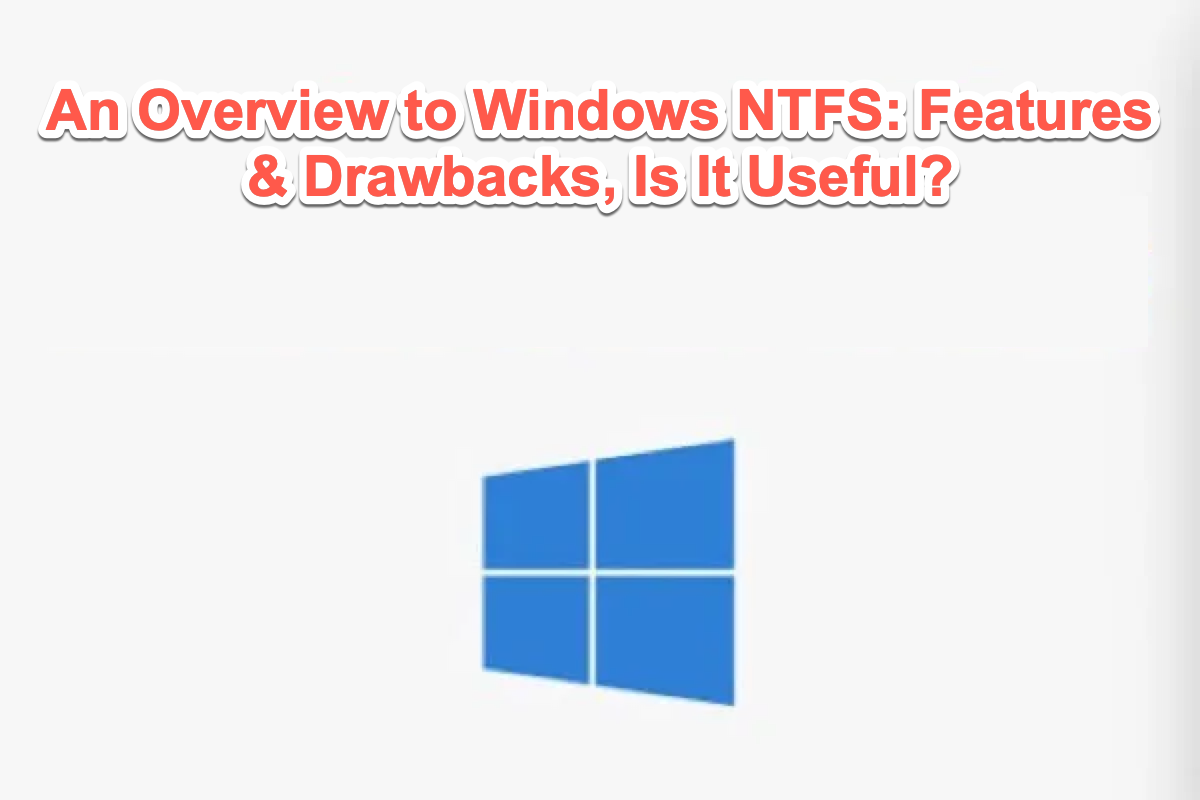
Was ist das NTFS-Dateisystem?
NTFS, auch bekannt als das New Technology File System, ist ein proprietäres Journaling-Dateisystem, das von Microsoft entwickelt und 1993 mit Windows NT 3.1 veröffentlicht wurde. Einfach ausgedrückt handelt es sich um einen Prozess, den das Windows-Betriebssystem nutzt, um Dateien auf einer Festplatte effizient zu lesen, zu speichern, zu organisieren und abzurufen.
Bis heute hat Microsoft fünf Versionen von NTFS veröffentlicht. Die aktuelle NTFS 3.0-Version hat im Vergleich zu den vorherigen Versionen einen qualitativen Sprung gemacht, indem sie mehrere gut durchdachte Funktionen wie Festplattenquoten, Dateisystemverschlüsselung, Dateisystemjournaling usw. hinzugefügt hat.
NTFS 3.1, ein nachfolgendes Update der Version 3.0, erweiterte die Einträge der Master File Table um redundante MFT-Datensatznummern. Es ist auch die aktuelle NTFS-Version, die wir derzeit verwenden.

Warum teilen Sie diesen Artikel nicht mit mehr Menschen, wenn Sie ihn informativ finden?
Betriebssysteme, die das NTFS-Dateisystem unterstützen
Obwohl NTFS eines der beliebtesten und am weitesten verbreiteten Dateisysteme ist, bieten einige Betriebssysteme noch keine Unterstützung dafür. Lassen Sie uns also einen Überblick darüber geben, welche Betriebssysteme JA zu NTFS sagen und welche Betriebssysteme den Kopf schütteln.
1. Welches Betriebssystem kann das NTFS-Dateisystem verwenden?
Von Microsoft entwickelt, hat NTFS volle Lese-Schreib-Unterstützung auf Windows, einschließlich dieser Betriebssysteme:
| Windows 11 | Windows 10 | Windows 8 | Windows 7 |
| Windows Vista | Windows XP | Windows 2000 | Windows NT |
Zudem genießen auch die Open-Source-Betriebssysteme Linux und BSD (Blind Spot Detection) die Lese- und Schreibfunktionalität von NTFS-formatierten Festplatten ohne Probleme!
2. Welches Betriebssystem unterstützt das NTFS-Dateisystem nicht?
Als einer der Giganten der Computerbranche ist Apple aufgrund der proprietären Rechte von Windows daran gehindert, das NTFS-Dateisystem auf seinen Produkten vollständig zu nutzen.
Alle Mac-Modelle dürfen nur Lesevorgänge auf der NTFS-formatierten Festplatte durchführen, jedoch keine Schreiboperationen. Sie haben keine Erlaubnis zum Duplizieren, Komprimieren, Löschen, Freigeben, Bearbeiten einer Datei, noch zum Kopieren und Einfügen einer Datei, Verschieben einer Datei in den Mac-Papierkorb usw.
Um auf einer Mac-Gerät auf eine NTFS-Festplatte schreiben zu können, haben Sie hier zwei Optionen:
- Option 1: Verwenden Sie ein NTFS für Mac
- Option 2: Installieren Sie ein Windows-Betriebssystem auf einem Mac-Gerät
Option 1: Verwenden Sie ein NTFS für Mac
NTFS für Mac ist eine großartige Erfindung, die die Inkompatibilität von Mac und Windows NTFS überbrückt. Es hilft dabei, die NTFS-Festplatte im Lese- und Schreibmodus zu mounten, sobald sie an einen Mac-Computer angeschlossen wird, damit Sie problemlos Schreibvorgänge auf der NTFS-formatierten Festplatte durchführen können!
iBoysoft NTFS für Mac wird hier dringend empfohlen, da es Ihre Windows-NTFS-Festplatte immer lesbar und beschreibbar auf einem Mac-Gerät macht. Mit ihm können Sie eine NTFS-Festplatte auf einem macOS-Gerät genauso verwenden wie auf einem Windows-PC.
Im Gegensatz zu anderen NTFS für Mac-Dienstprogrammen, die verzögerte Updates haben, hält iBoysoft NTFS für Mac Updates immer eng mit jeder macOS-Veröffentlichung um. Daher werden Sie niemals auf das Problem stoßen, dass NTFS für Mac nach einem macOS-Update nicht funktioniert.
Zusätzlich ist iBoysoft NTFS für Mac zuverlässig und vertrauenswürdig. Es stiehlt oder verkauft niemals auch nur ein bisschen Ihrer Informationen, sodass Sie diesen Helfer nutzen können, um auf jede NTFS-Festplatte zu schreiben, wie Sie es wünschen!

Hinweis: Bitte verfolgen Sie keine vollständigen Cracks, Keygens, Torrents oder Serienlizenzschlüssel für NTFS für Mac, wie z.B. Paragon NTFS für Mac full crack, SYSGeeker NTFS für Mac full crack, oder ähnliches, nur um sie kostenlos zu erhalten, da sie höchstwahrscheinlich Ihre Informationen zum Verkauf stehlen werden.
Option 2: Windows auf Ihrem Mac-Gerät installieren
Sie können Windows auf Ihrem Mac-Computer installieren, aber dieser Weg ist ziemlich knifflig und komplex. Zum einen erfordert die Installation zahlreiche Schritte und setzt voraus, dass Sie Grundkenntnisse über das Betriebssystem haben. Zum anderen ist es äußerst zeitaufwändig, jedes Mal von macOS auf das Windows-Betriebssystem umzusteigen, wenn Sie auf die NTFS-Festplatte schreiben möchten.
Daher empfehlen wir Ihnen dringend, auf Ihrer Mac-Festplatte mit Hilfe von iBoyoft NTFS für Mac zu schreiben!
Übersicht über die Vor- und Nachteile des NTFS-Dateisystems
Jede Medaille hat zwei Seiten, und das gilt auch für Windows NTFS, das sowohl Höhen als auch Tiefen hat. Lassen Sie uns sie nun im Detail betrachten!
Merkmale des NTFS-Dateisystems
Hohe Sicherheit
Microsoft NTFS ermöglicht es Ihnen, Berechtigungen für eine Datei oder einen Ordner festzulegen, was normalerweise als Dateisystemverschlüsselung bezeichnet wird. Nur die von Ihnen festgelegten Benutzer oder Gruppen haben das Recht, auf Ihre Laufwerke zuzugreifen. Und Sie können sogar die Zugriffstypen der Benutzer auswählen, z.B. nur lesen oder lesen und schreiben.
Flexible Kapazitätszuweisung
Um dem Administrator die vollständige Kontrolle über die Nutzung des Festplattenspeicherplatzes zu ermöglichen, verwendet NTFS Festplattenkontingente, um die Größe des Speicherplatzes zu verfolgen und zu kontrollieren. Der Administrator kann entscheiden, wie viel Festplattenspeicherplatz (hauptsächlich der gemeinsame Speicherplatz) ein Benutzer verwenden kann.
Unterstützung für Dateikomprimierung
NTFS ermöglicht das Hinzufügen von nicht zugeordnetem Speicherplatz von derselben oder einer anderen Festplatte, um die Größe eines NTFS-Volumes zu erhöhen und so mehr Speicherplatz für Sie bereitzustellen. Mit anderen Worten, diese Funktion maximiert die Menge der gespeicherten Daten.
Aktivieren des Dateisystem-Journalings
Als Journaling-Dateisystem bietet NTFS die Funktion, Systemänderungen in einem Protokoll oder Journal vor dem Schreiben der Änderungen zu erfassen. Dieser Arbeitsmechanismus bietet Ihnen eine Chance, einem Datenverlust bei einem Ausfallereignis vorzubeugen.
Verbesserte Zuverlässigkeit
Eine Systemkorruption tritt auf, dass NTFS die Konsistenz des Dateisystems während eines Neustarts mit der Protokolldatei und den Checkpoint-Informationen wiederherstellen kann. Es kann auch vorübergehende Korruptionsfehler im Hintergrund überwachen, überprüfen und korrigieren, während das Volume online bleibt. Dadurch wird Ihre Arbeit mit dem Volume stabiler und dauerhafter.
Unterstützung großer Volumen
Auf Windows Server 2019 oder neuer, Windows 10, Version 1709 oder neuer, kann NTFS Volumina von bis zu 8 Petabyte unterstützen. Die Volumengrößen variieren je nach Clustergröße und Anzahl der Cluster, wie unten dargestellt.
Zum Beispiel beträgt die größte Volumen- und Dateigröße bei einem 4 KB-Cluster 16 TB.

Quelle: Microsoft.com
Maximale Dateinamen- und Pfadlänge
Das NTFS-Dateisystem bietet lange Dateinamen. Es speichert auf der Festplatte einen 8.3-Alias und bietet eine hohe Kompatibilität mit Dateisystemen, die ein 8.3-Limit für Dateinamen und Erweiterungen festlegen.
In Bezug auf die Unterstützung von erweiterten Pfadlängen gibt es Unicode-Versionen, die in zahlreichen Windows AP aktiviert sind. Dies ermöglicht einen erweiterten Pfad von etwa 32.767 Zeichen.
Neben den oben genannten Funktionen verfügt NTFS auch über weitere Funktionen. Weitere Details finden Sie bei Microsoft.
Nachteile des NTFS-Dateisystems
Eingeschränkte Dateinamensformate
Das NTFS-Dateisystem ist nicht case-sensitive. Das bedeutet, dass NTFS eine Datei mit dem Namen NTFS.doc und ntfs.doc als dieselbe Datei erkennen wird. Dieses Dateisystem unterstützt auch bestimmte spezifische Zeichen in Dateinamen nicht, wie z.B. ?, <, >, *, etc.
Schlechte Betriebssystemkompatibilität
Von Microsoft entwickelt, war NTFS über die Jahre das Standarddateisystem für Windows. Für Mac OS-Computer kann NTFS jedoch immer noch nur im Lesezugriffsmodus eingebunden werden. Es ist nicht benutzerfreundlich für plattformübergreifende Anwender.
Hoher Speicherplatzüberhang
Speicherplatzüberhang ist der Speicherplatz auf einem Laufwerk, der ausschließlich für Dateisysteme reserviert ist und nicht für die Datenspeicherung verwendet werden kann. Wie Microsoft angibt, wird das NTFS-Dateisystem mehr als 4 MB Speicherplatz auf einer 100 MB-Partition beanspruchen. Dies ist ein ernsthafter Speicherverlust, der die Nutzung Ihres Speicherplatzes einschränkt.
Bitte teilen Sie diesen Beitrag mit mehr Personen auf Ihrer Social-Media-Plattform!
Fazit
Dieser Beitrag führt Benutzer gründlich in das Windows NTFS-Dateisystem ein, wobei die Stärken und Schwächen von NTFS, die Betriebssysteme, die NTFS unterstützen und nicht unterstützen, die Möglichkeiten, auf einem Mac in NTFS zu schreiben, usw., detailliert erklärt werden. Es ist ein perfektes Tutorial, das neuen Benutzern hilft, dieses wunderbare Dateisystem kennenzulernen.
Wenn Sie auch neu im NTFS-Dateisystem sind, zögern Sie nicht und beginnen Sie jetzt mit dem Lesen!
- Q1. Brauche ich NTFS für Mac?
-
A
NTFS ist nur für Windows Linux und BSD-Systeme verfügbar und auf Mac OS nur im Nur-Lese-Modus verfügbar. Wenn Sie ein NTFS-Laufwerk für die plattformübergreifende Nutzung haben, benötigen Sie ein NTFS-für-Mac-Tool, um Ihnen dabei zu helfen, NTFS-Laufwerke auf dem Mac sicher und stabil zu lesen und zu schreiben.
- Q2. Kann ich Dateien von NTFS auf Mac kopieren?
-
A
Ja. NTFS wird nur im Nur-Lese-Modus auf Mac unterstützt, was bedeutet, dass Sie Dateien auf der NTFS-Festplatte anzeigen und Dateien von einem NTFS-Laufwerk auf Ihren Mac kopieren können.
- Q3. Sollte ich NTFS verwenden?
-
A
Normalerweise ist NTFS die beste Wahl, wenn Sie die Festplatte in einer reinen Windows-Umgebung nutzen möchten. Wenn Sie das Laufwerk für den plattformübergreifenden Datenaustausch verwenden möchten, ist exFAT die ideale Wahl für Sie.